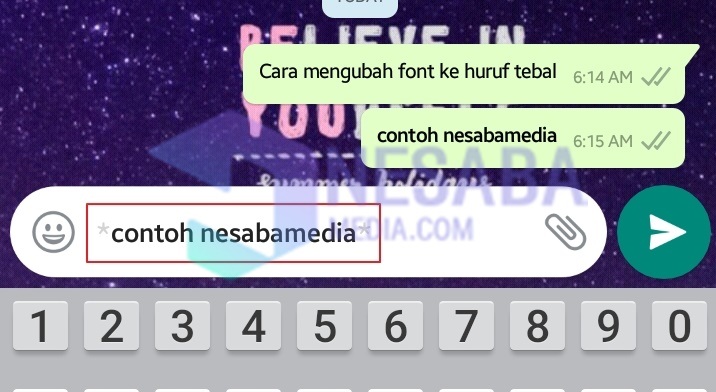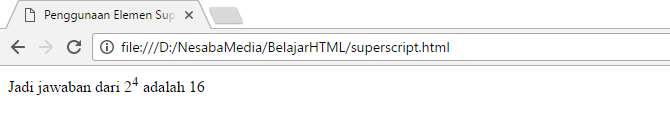2 τρόποι για να αλλάξετε την προεπιλεγμένη γραμματοσειρά του προγράμματος περιήγησης, ποιος τρόπος πιστεύετε ότι είναι εύκολος;
Το Διαδίκτυο είναι αναμφισβήτητα η ύπαρξή του και η λειτουργία του που είναι πολύ χρήσιμη για την ανθρώπινη ζωή. Με το διαδίκτυο, κάθε ένας από εμάς πρέπει να αλληλεπιδρά με το πρόγραμμα περιήγησης κάθε μέρα.
Φυσικά υπάρχει μια αίσθηση της πλήξης όταν συνεχίζει να χρησιμοποιείένα πρόγραμμα περιήγησης με την ίδια εμφάνιση, θα ήταν καλό να κάνατε κάποιες αλλαγές. Για παράδειγμα, μπορείτε να αλλάξετε την προεπιλεγμένη γραμματοσειρά στο πρόγραμμα περιήγησης. Μπορούμε να αλλάξουμε τη γραμματοσειρά; Ναι μπορείτε! Πώς το κάνετε; Ας δούμε την εξήγηση για το πώς να αλλάξετε την προεπιλεγμένη γραμματοσειρά του προγράμματος περιήγησης παρακάτω.
Πώς να αλλάξετε την προεπιλεγμένη γραμματοσειρά προγράμματος περιήγησης
Δείτε πώς μπορείτε να αλλάξετε την προεπιλεγμένη γραμματοσειρά του προγράμματος περιήγησης Mozilla Firefox και Google Chrome.
Πώς να αλλάξετε την προεπιλεγμένη γραμματοσειρά του προγράμματος περιήγησης Mozilla Firefox
1. Αρχικά, ανοίξτε το πρόγραμμα περιήγησης Mozilla Firefox στο φορητό υπολογιστή σας. Στη συνέχεια, κάντε κλικ στο κουμπί στο μενού που βρίσκεται στην επάνω δεξιά γωνία. Στη συνέχεια, κάντε κλικ στην καρτέλα Ρυθμίσεις. Κοιτάξτε την παρακάτω εικόνα.
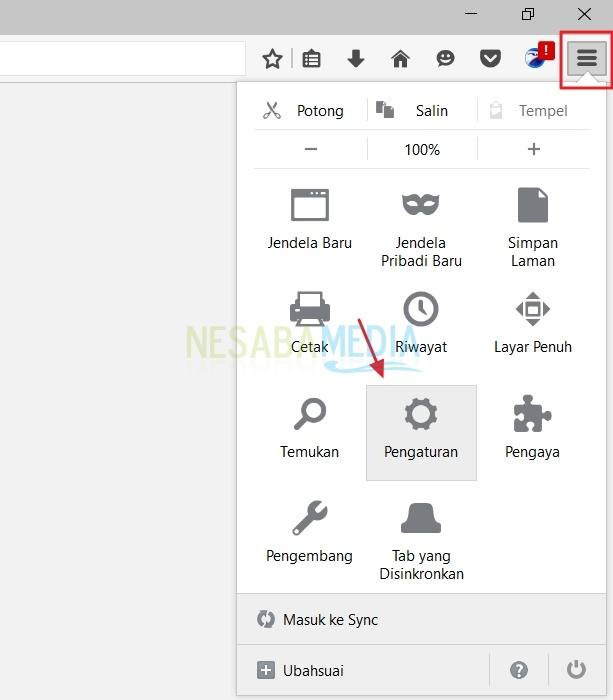
2. Επιλέξτε το μενού συμπληρώστε, στη συνέχεια στην ενότητα γράμματα και χρώματα, Μπορείτε να αλλάξετε τη γραμματοσειρά κάνοντας κλικ στο κάτω βέλος για να δείτε τις διάφορες γραμματοσειρές εκεί.

3. Μπορείτε επίσης να αλλάξετε το μέγεθος της γραμματοσειράς στην ενότητα το μέγεθος. Μετά από αυτό, κάντε κλικ στο κουμπί εξελιγμένα για να δείτε τις ρυθμίσεις γραμματοσειρών με περισσότερες λεπτομέρειες.

4. Μετά από όλα, μην ξεχάσετε να κάνετε κλικ Εντάξει.

Πώς να αλλάξετε την προεπιλεγμένη γραμματοσειρά του προγράμματος περιήγησης Google Chrome
1. Αρχικά, ανοίξτε το πρόγραμμα περιήγησης Mozilla Firefox στο φορητό υπολογιστή σας. Στη συνέχεια, κάντε κλικ στο κουμπί στο μενού που βρίσκεται στην επάνω δεξιά γωνία. Κοιτάξτε την παρακάτω εικόνα.

2. Στη συνέχεια, κάντε κλικ στο μενού ρυθμίσεις.

3. Στο τμήμα Εμφάνιση, Θα συναντηθείτε με το μενού προσαρμόσετε τις γραμματοσειρές. Κάντε κλικ στο μενού.

4. Μετά από αυτό, εμφανίζεται ένα νέο παράθυρο διαλόγου. Μπορείτε να επιλέξετε τις διαθέσιμες γραμματοσειρές κάνοντας κλικ στο κάτω βέλος στη στήλη της ενότητας τυπικές γραμματοσειρές.

5. Στη συνέχεια, μπορείτε επίσης να προσαρμόσετε το μέγεθος της γραφής στην ενότητα Μέγεθος γραμματοσειράς. Απλά σύρετε το αριστερό ή το δεξί σύμφωνα με το επιθυμητό μέγεθος γραμμάτων.

6. Μην ξεχάσετε να κάνετε επανεκκίνηση του προγράμματος περιήγησης Google Chrome κάνοντας κλικ chrome: \ restart στην ενότητα στήλης αναζήτησης. Εισαγάγετε τη διεύθυνση URL και μην ξεχάσετε να πατήσετε Εισαγάγετε.
Αυτό είναι το σεμινάριο σχετικά με τον τρόπο αλλαγής της προεπιλεγμένης γραμματοσειράς του προγράμματος περιήγησης στα Windows. Καλή τύχη και πειραματιστείτε με τη γραμματοσειρά που σας αρέσει. Σας ευχαριστώ και ελπίζω ότι είναι χρήσιμο!